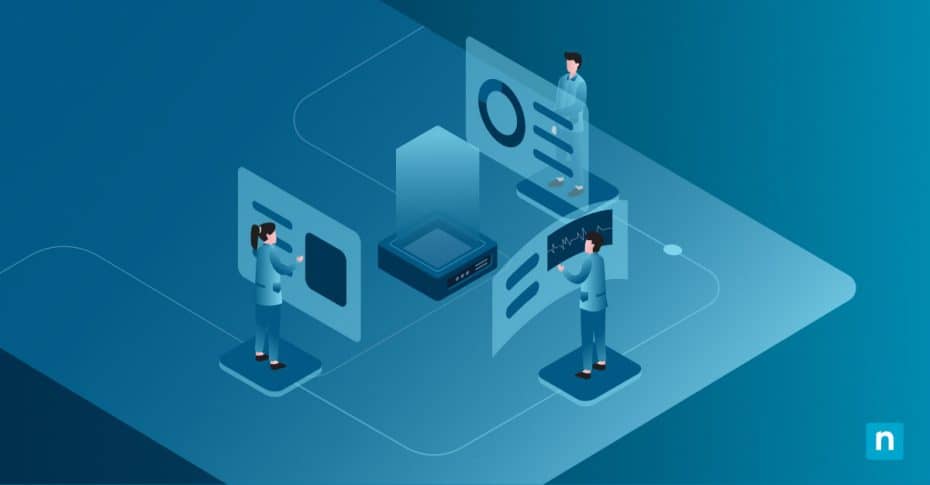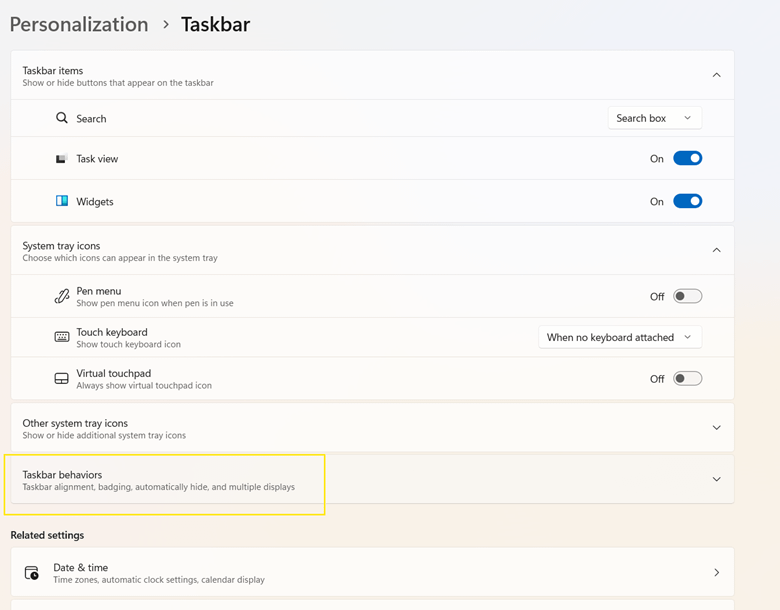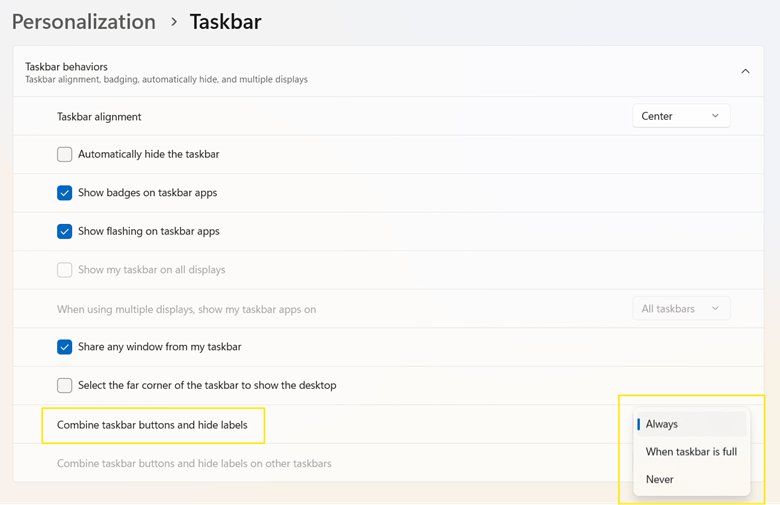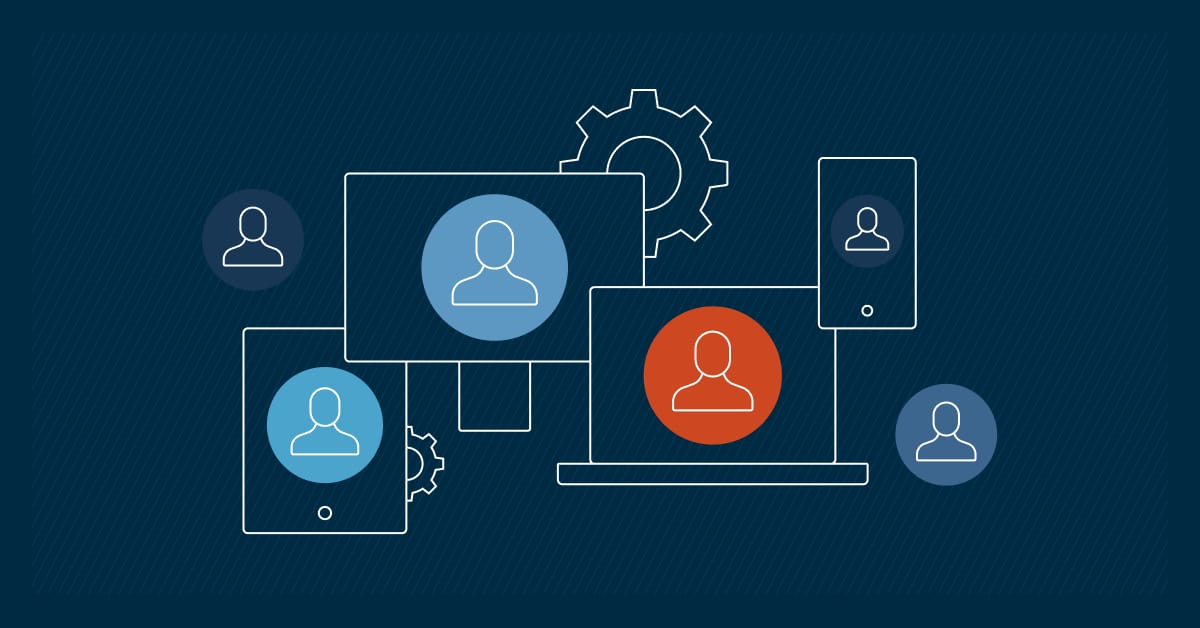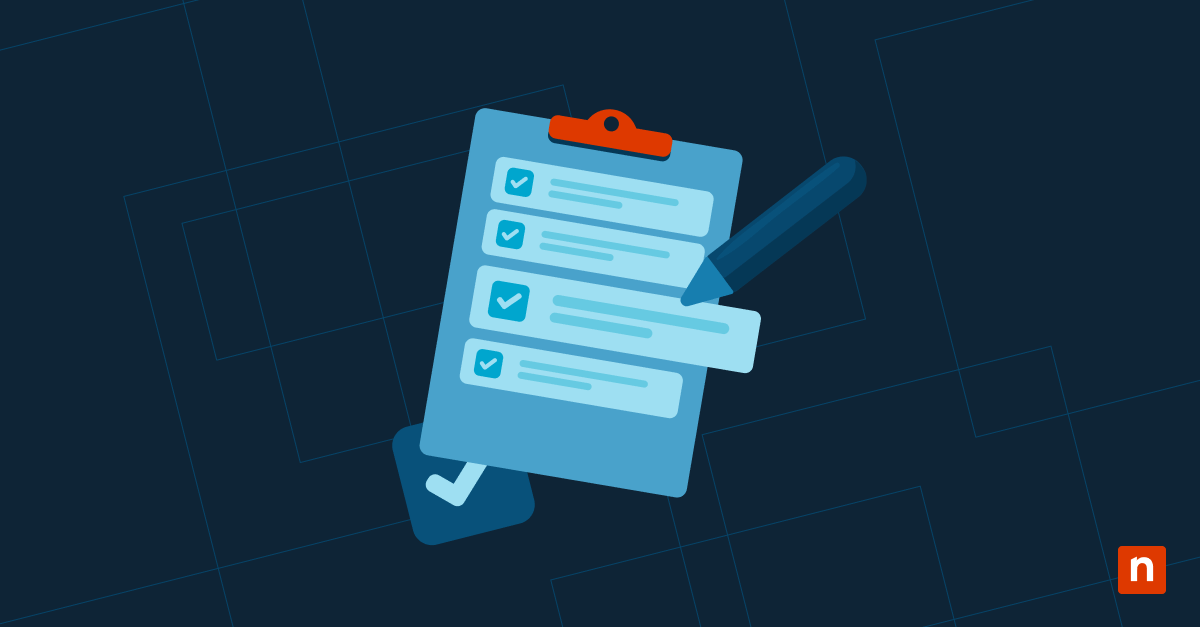Sur Windows 11 version 23H2 et les versions plus récentes, Microsoft a réintroduit la possibilité de contrôler le regroupement des boutons de la barre des tâches, offrant le même niveau de personnalisation précédemment disponible sur Windows 10. Les utilisateurs peuvent désormais masquer ou afficher les étiquettes à côté des icônes d’applications pour bénéficier d’une expérience de bureau plus efficace.
La gestion du regroupement des boutons de la barre des tâches et de la visibilité des étiquettes améliore le multitâche en séparant les fenêtres pour un changement rapide et en réduisant l’encombrement grâce au regroupement des icônes de la barre des tâches. Ces paramètres permettent également de normaliser la barre des tâches dans les salles de classe, les centres d’appel et les kiosques, tout en tenant compte des préférences des utilisateurs et des besoins en matière d’accessibilité.
Ce guide vous montrera comment configurer Windows 11 pour regrouper les boutons de la barre des tâches et masquer les étiquettes sur d’autres barres des tâches, ce qui peut être utilisé à la fois pour une personnalisation personnelle et pour un déploiement sur plusieurs systèmes.
Comment configurer la combinaison des boutons de la barre des tâches et masquer les étiquettes sur Windows 11
Assurez-vous que les conditions suivantes sont remplies avant de poursuivre :
- Ces paramètres ne sont disponibles que sur Windows 11 version 23H2 et les versions plus récentes.
- La méthode de l’interface graphique ne nécessite pas d’autorisations spéciales, car il s’agit d’un réglage par utilisateur.
- L’accès à l’éditeur de stratégie de groupe nécessite les éditions Windows Pro, Enterprise ou Education.
- Application registre peut nécessiter des privilèges administratifs.
Méthode 1 : Configuration via les paramètres (GUI, par utilisateur)
Cette méthode standard et la plus simple est idéale pour les utilisateurs individuels qui préfèrent une approche rapide et conviviale.
- Appuyez sur Windows + I pour ouvrir l’application Paramètres.
- Allez dans Personnalisation > Barre des tâches.
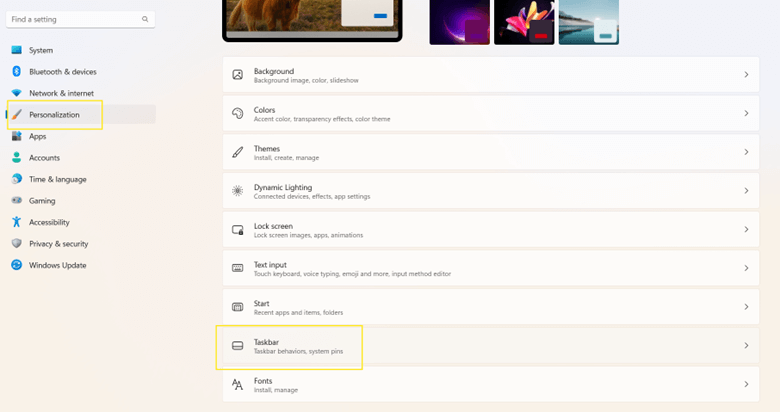
- Faites défiler vers le bas et cliquez sur Comportements de la barre des tâches.
- Sous Combiner les boutons de la barre des tâches et masquer les étiquettes, choisissez votre option préférée dans le menu déroulant :
- Toujours – Regrouper toutes les fenêtres d’une même application en un seul bouton de la barre des tâches et masquer leurs étiquettes.
- Lorsque la barre des tâches est pleine – Regrouper les fenêtres uniquement lorsque l’espace est limité dans la barre des tâches.
- Jamais – Afficher chaque fenêtre sous forme de bouton distinct dans la barre des tâches, avec les étiquettes visibles.
Cette modification est appliquée immédiatement et est sauvegardée pour chaque utilisateur.
Méthode 2 : Configuration via la stratégie de groupe (utilisation en entreprise)
Cette méthode est destinée aux administrateurs informatiques qui gèrent des environnements Windows au sein d’une entreprise. Elle est disponible sur les éditions Windows Pro, Enterprise et Education et nécessite que les modèles ADMX de Windows 11 soient en place.
- Appuyez sur Windows + R pour ouvrir la boîte de dialogue Exécuter.
- Tapez gpedit.msc et cliquez sur Entrée pour lancer l’éditeur de stratégie de groupe local.
- Naviguez vers :
Configuration des utilisateurs > Modèles d’administration > Menu de démarrage et barre des tâches.
- Recherchez la stratégie intitulée Empêcher le regroupement des éléments de la barre des tâches.
- Double-cliquez sur la politique et définissez-la :
- Activé – Empêche Windows de regrouper les boutons de la barre des tâches (Ne jamais regrouper).
- Désactivé ou non configuré – Permet à Windows de les regrouper (Toujours regrouper).
- Cliquez sur Appliquer, puis sur OK pour enregistrer vos modifications.
- Fermez l’éditeur de stratégie de groupe.
- Pour appliquer la politique immédiatement, redémarrez votre PC ou utilisez
gpupdate /forcedans une invite de commande élevée.
Remarque : Ce paramètre remplace les préférences de l’utilisateur en matière de boutons de la barre des tâches, configurées dans l’application Paramètres.
Méthode 3 : Éditeur de registre (déploiement avancé ou par script)
Cette méthode convient aux utilisateurs chevronnés ou aux administrateurs informatiques qui déploient des modifications par le biais de scripts ou de préférences de stratégie de groupe. Depuis Windows 11 build 23H2, Microsoft utilise des clés de registre internes pour l’expérience de la barre des tâches, qui sont susceptibles d’être modifiées. Cependant, le comportement de regroupement peut toujours être appliqué par le biais de valeurs connues liées à la politique.
⚠️ Avertissement : La modification du registre peut entraîner de graves problèmes pour le système si elle n’est pas effectuée correctement. Sauvegardez toujours le registre ou créez un point de restauration du système avant de poursuivre.
- Appuyez sur Windows + R pour ouvrir la boîte de dialogue Exécuter.
- Tapez regedit et cliquez sur Entrée pour ouvrir l’éditeur de registre.
- Naviguez vers :
HKEY_CURRENT_USER\Software\Microsoft\Windows\CurrentVersion\Explorer\Advanced
- Recherchez une valeur DWORD (32 bits) nommée TaskbarGlomLevel et double-cliquez dessus. Si elle n’existe pas :
- Cliquez avec le bouton droit de la souris dans le volet de droite et sélectionnez Nouveau > Valeur DWORD (32-bit).
- Donnez-lui un nom : TaskbarGlomLevel
- Définissez la valeur en fonction de votre comportement préféré dans la barre des tâches :
- 0 – Toujours regrouper et masquer les étiquettes.
- 1 – Regrouper lorsque la barre des tâches est pleine.
- 2 – Ne jamais regrouper et montrer chaque fenêtre avec son étiquette.
- Pour appliquer les changements immédiatement :
- Appuyez sur Windows + R, tapez cmd et cliquez sur Entrée pour ouvrir l’invite de commande.
- Exécutez cette commande :
taskkill /f /im explorer.exe && start explorer.exe
L’explorateur de fichiers sera brièvement fermé et redémarré, ce qui permettra d’appliquer les nouveaux paramètres.
Exemple de script PowerShell
Cette méthode PowerShell vous permet d’automatiser les ajustements du comportement des boutons de la barre des tâches. Étant donné que vous modifiez des valeurs sous HKEY_CURRENT_USER, les droits d’administration ne sont pas nécessaires, sauf si vous déployez la modification à l’échelle du système.
- Appuyez sur Windows + X, puis sélectionnez Windows PowerShell ou Terminal.
- Choisissez l’une des variantes de script suivantes en fonction du comportement souhaité.
- Toujours regrouper, cacher les étiquettes :
Set-ItemProperty -Path "HKCU:\Software\Microsoft\Windows\CurrentVersion\Explorer\Advanced" `
-Name "TaskbarGlomLevel" -Value 0
Stop-Process -Name explorer -Force
Start-Process Explorer
-
- Regrouper lorsque la barre des tâches est pleine
Set-ItemProperty -Path "HKCU:\Software\Microsoft\Windows\CurrentVersion\Explorer\Advanced" -Name "TaskbarGlomLevel" -Value 1
Stop-Process -Name explorer -Force
Start-Process Explorer
-
- Ne jamais regrouper, montrer les étiquettes
Set-ItemProperty -Path "HKCU:\Software\Microsoft\Windows\CurrentVersion\Explorer\Advanced" -Name "TaskbarGlomLevel" -Value 2
Stop-Process -Name explorer -Force
Start-Process Explorer
Cette approche est idéale pour les scripts de connexion, le provisionnement automatisé et les outils de gestion de la configuration tels que Group Policy, SCCM ou Intune.
Autres considérations relatives à la gestion des boutons et des étiquettes de la barre des tâches
Voici les points clés à prendre en compte lorsque le comportement de la barre des tâches peut varier en fonction d’environnements ou de configurations spécifiques :
Configurations multi-écrans
Windows prend en charge les barres de tâches indépendantes sur plusieurs moniteurs. Cependant, le paramètre de combinaison de la barre des tâches s’applique globalement. Cela signifie que les préférences de regroupement des boutons de la barre des tâches restent cohérentes sur tous les écrans.
Mode tablette
Lorsque le mode tablette est actif, la barre des tâches est souvent masquée par défaut. Cela peut affecter la visibilité des icônes et des étiquettes. Certains paramètres de la barre des tâches peuvent être remplacés par des comportements optimisés pour l’écran tactile, ce qui a une incidence sur l’affichage des icônes ou l’accès à celles-ci.
Profils itinérants
Dans les environnements utilisant des profils itinérants, les préférences de la barre des tâches (y compris le regroupement des boutons) suivent l’utilisateur d’un appareil à l’autre. Ces paramètres sont liés au compte de l’utilisateur plutôt qu’à des machines individuelles, ce qui garantit une expérience cohérente lors des connexions sur différents systèmes.
Icônes de l’héritage
Les applications plus anciennes ou les raccourcis épinglés manuellement peuvent ne pas adhérer pleinement aux paramètres actuels de la barre des tâches. Il peut être nécessaire de ré-épingler ou de mettre à jour ces anciennes icônes pour assurer la cohérence avec vos préférences de regroupement.
Configurer Windows 11 pour regrouper les boutons de tâches afin d’obtenir une expérience multitâche personnalisée
Le regroupement des boutons de la barre des tâches de Windows 11 et la visibilité des étiquettes permettent de personnaliser la gestion des fenêtres et des applications, ce qui améliore l’efficacité du multitâche. Ces paramètres sont utiles pour les utilisateurs individuels et les administrateurs informatiques qui déploient des environnements standardisés.
Utilisez l’application Paramètres pour ajuster les options de combinaison par utilisateur pour une personnalisation personnelle. Dans les configurations gérées, la stratégie de groupe assure la cohérence de la mise en page entre les appareils. Les modifications du registre et les scripts PowerShell offrent flexibilité et contrôle pour le déploiement en masse ou l’automatisation. Assurez-vous que votre appareil fonctionne avec la version 23H2+ pour accéder à ces options de configuration.